1、在网络下载win10系统的镜像安装包(下载完毕之后不需要解压),直接放入制作好的大番薯u盘启动盘中即可。

2、此时进入大番薯主菜单界面,我们选择【02】大番薯win8×86pe维护版(新机器)并按回车进入,如图所示:
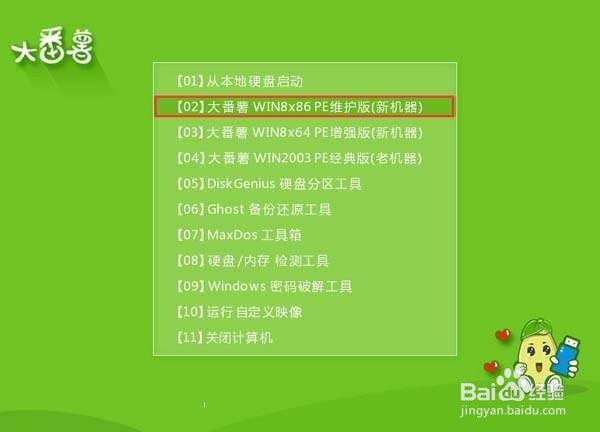
3、进入大番薯pe后,双击打开大番薯pe装机工具,如图所示:

4、点击大番薯pe装机工具的“浏览”选项,选择放在u盘内的win10镜像安装包,单击“打开”,添加进映像文件路径中,如图所示:
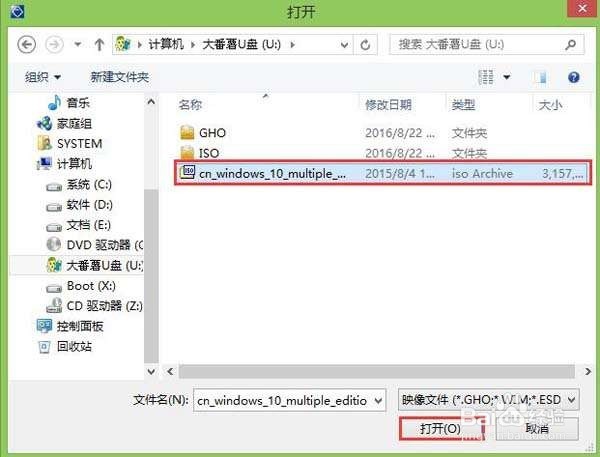
5、之后选择系统盘,单击“确定”按钮进行还原,如图所示:

6、在弹出的提示程序将执行还原操作窗口中,点击“确定”,如图所示:
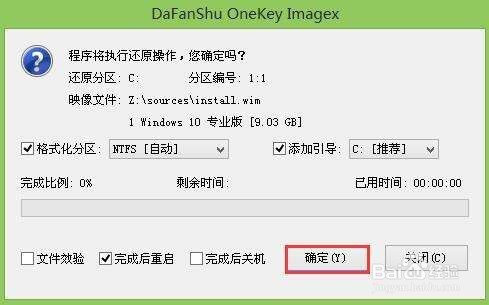
7、然后等待系统安装包释放完成,完成后,会弹出“重启计算机”提示,我们单击确定,如图所示:

8、重启计算机之后,最后进行一些初始化win10的操作即可,如图所示:

9、 以上便是给大家分享的华硕电脑安装win10系统图文教程,华硕装win10的具体方法到这里就跟大家分享完毕了,希望能够帮到大家。
